本文主要是介绍Android使用Sensor.TYPE_STEP_COUNTER计步器传感器进行步数统计,希望对大家解决编程问题提供一定的参考价值,需要的开发者们随着小编来一起学习吧!
1、首先,申请权限
必须声明 ACTIVITY_RECOGNITION 权限,以便您的应用在运行 Android 10 (API 级别 29) 或更高版本的设备上使用此传感器。
Manifest.xml也记得声明
if (Build.VERSION.SDK_INT >= Build.VERSION_CODES.P) {Log.d(TAG, "[权限]" + "ACTIVITY_RECOGNITION 未获得");if (ContextCompat.checkSelfPermission(this, Manifest.permission.ACTIVITY_RECOGNITION) != PackageManager.PERMISSION_GRANTED) {// 检查权限状态if (ActivityCompat.shouldShowRequestPermissionRationale(this, Manifest.permission.ACTIVITY_RECOGNITION)) {// 用户彻底拒绝授予权限,一般会提示用户进入设置权限界面Log.d(TAG, "[权限]" + "ACTIVITY_RECOGNITION 以拒绝,需要进入设置权限界面打开");} else {// 用户未彻底拒绝授予权限ActivityCompat.requestPermissions(this, new String[]{Manifest.permission.ACTIVITY_RECOGNITION}, 1);Log.d(TAG, "[权限]" + "ACTIVITY_RECOGNITION 未彻底拒绝拒绝,请求用户同意");}
// return;}else{Log.d(TAG, "[权限]" + "ACTIVITY_RECOGNITION ready");}}else{}@Overridepublic void onRequestPermissionsResult(int requestCode, String[] permissions, int[] grantResults) {super.onRequestPermissionsResult(requestCode, permissions, grantResults);if (requestCode == 1) {for (int i = 0; i < permissions.length; i++) {if (grantResults[i] == PackageManager.PERMISSION_GRANTED) {// 申请成功Log.d(TAG, "[权限]" + "ACTIVITY_RECOGNITION 申请成功");} else {// 申请失败Log.d(TAG, "[权限]" + "ACTIVITY_RECOGNITION 申请失败");}}}}2、Android代码
主要是:MainActivity.java、activity_main.xml、AndroidManifest.xml
2.1 MainActivity.java
import androidx.appcompat.app.AppCompatActivity;import android.annotation.SuppressLint;
import android.os.Environment;
import android.content.Context;
import android.hardware.Sensor;
import android.hardware.SensorEvent;
import android.hardware.SensorEventListener;
import android.hardware.SensorManager;
import android.os.Bundle;
import android.view.View;
import android.widget.Button;
import android.widget.TextView;import java.text.SimpleDateFormat;
import java.util.Date;import android.util.Log;
import android.widget.Toast;import java.io.BufferedWriter;
import java.io.File;
import java.io.FileInputStream;
import java.io.FileWriter;
import java.util.ArrayList;
import java.util.Scanner;
import java.util.List;public class MainActivity extends AppCompatActivity implements SensorEventListener,View.OnClickListener {private SensorManager mSensorMgr;private TextView tvx;private TextView tvy;private TextView tvz;private TextView step;private List<String> LS;private boolean s; // 记录是否开始private int s1; // 开始后,记录第一次计步器返回的值private int s2; // 记录最后一次计步器返回的值@Overrideprotected void onCreate(Bundle savedInstanceState) {super.onCreate(savedInstanceState);setContentView(R.layout.activity_main);LS = new ArrayList<String>();Button bt=findViewById(R.id.bt_dsp); // 开始显示加速度bt.setOnClickListener(this); // 设置监听Button bt_stop=findViewById(R.id.bt_stop); // 停止显示加速度bt_stop.setOnClickListener(this); // 设置监听tvx=findViewById(R.id.tvx); // x轴tvy=findViewById(R.id.tvy); // y轴tvz=findViewById(R.id.tvz); // z轴step=findViewById(R.id.step); // 步数统计mSensorMgr=(SensorManager)getSystemService(Context.SENSOR_SERVICE); // 获取服务}protected void onPause(){super.onPause();mSensorMgr.unregisterListener(this); // 取消监听}protected void onResume(){super.onResume();}protected void onStop(){super.onStop();mSensorMgr.unregisterListener(this); // 取消监听}@SuppressLint("SetTextI18n")public void onSensorChanged(SensorEvent event) // 监听数据变化{if(event.sensor.getType() == Sensor.TYPE_ACCELEROMETER) {float[] values = event.values;tvx.setText("ACC_X: "+Float.toString(values[0]));tvy.setText("ACC_Y: "+Float.toString(values[1]));tvz.setText("ACC_Z: "+Float.toString(values[2]));String s = ""; // 保存数据到字符串中s = System.currentTimeMillis()+","+Float.toString(values[0])+","+Float.toString(values[1])+","+Float.toString(values[2]);LS.add(s);}if(event.sensor.getType() == Sensor.TYPE_STEP_COUNTER){float[] values = event.values;step.setText(Float.toString(values[0]));if(s){ // 点击开始s1 = (int) values[0];s = false;}s2 = (int) values[0];int st = s2 - s1;step.setText(Integer.toString(st));
// Log.d("步数计数器",Float.toString(values[0]));}}public void onAccuracyChanged(Sensor sensor,int accuracy){//不用处理,空着就行return ;}private static final String TAG = "ACCCollection:";public static void writeLS(List<String> LS) {try {String path = Environment.getExternalStorageDirectory().getAbsolutePath()+"/pdr_ZL/";File folde = new File(path);Log.i(TAG, "write: -------1");if (!folde.exists() || !folde.isDirectory()){Log.i(TAG, "write: --------2");folde.mkdirs();}Date date = new Date();@SuppressLint("SimpleDateFormat") SimpleDateFormat sdf = new SimpleDateFormat("yyyy-MM-dd HH:mm:ss");String time = sdf.format(date);File file=new File(path,time+"_pixel2_B.csv");if(!file.exists()){file.createNewFile();}BufferedWriter bw = new BufferedWriter(new FileWriter(file, true));int i;for(i=0;i<LS.size();i++){bw.write(LS.get(i));bw.newLine(); // 行换行}bw.close();}catch (Exception e){e.printStackTrace();}}public void onClick(View v) //监听函数{if(v.getId() == R.id.bt_dsp) // 开始显示加速度{s = true; // 点击开始记录mSensorMgr.unregisterListener(this,mSensorMgr.getDefaultSensor(Sensor.TYPE_ACCELEROMETER));mSensorMgr.unregisterListener(this,mSensorMgr.getDefaultSensor(Sensor.TYPE_STEP_COUNTER));//注册加速度传感器mSensorMgr.registerListener(this,mSensorMgr.getDefaultSensor(Sensor.TYPE_ACCELEROMETER), SensorManager.SENSOR_DELAY_NORMAL);//注册步数统计传感器mSensorMgr.registerListener(this,mSensorMgr.getDefaultSensor(Sensor.TYPE_STEP_COUNTER),SensorManager.SENSOR_DELAY_NORMAL);LS.clear();return;}if(v.getId() == R.id.bt_stop) // 停止监听{mSensorMgr.unregisterListener(this);writeLS(LS);return;}}
}
2.2 activity_main.xml
<LinearLayoutandroid:layout_width="match_parent"android:layout_height="match_parent"android:orientation="vertical"><TextViewandroid:id="@+id/tvx"android:layout_width="214dp"android:layout_height="69dp"android:text="TextView"tools:layout_editor_absoluteX="117dp"tools:layout_editor_absoluteY="100dp" /><TextViewandroid:id="@+id/tvy"android:layout_width="214dp"android:layout_height="53dp"android:text="TextView"tools:layout_editor_absoluteX="126dp"tools:layout_editor_absoluteY="158dp" /><TextViewandroid:id="@+id/tvz"android:layout_width="214dp"android:layout_height="53dp"android:text="TextView"tools:layout_editor_absoluteX="130dp"tools:layout_editor_absoluteY="234dp" /><TextViewandroid:id="@+id/step"android:layout_width="214dp"android:layout_height="53dp"android:text="TextView"tools:layout_editor_absoluteX="130dp"tools:layout_editor_absoluteY="234dp" /><Buttonandroid:id="@+id/bt_dsp"android:layout_width="131dp"android:layout_height="79dp"android:text="开始显示加速度"tools:layout_editor_absoluteX="115dp"tools:layout_editor_absoluteY="444dp" /><Buttonandroid:id="@+id/bt_stop"android:layout_width="217dp"android:layout_height="81dp"android:text="停止显示加速度" /></LinearLayout>
2.3 AndroidManifest.xml
<?xml version="1.0" encoding="utf-8"?>
<manifest xmlns:android="http://schemas.android.com/apk/res/android"package="com.example.pdr_save_data"><!--申请权限--><uses-permission android:name="android.permission.READ_EXTERNAL_STORAGE" /><uses-permission android:name="android.permission.WRITE_EXTERNAL_STORAGE" /><uses-permission android:name="android.permission.ACTIVITY_RECOGNITION"/><applicationandroid:allowBackup="true"android:icon="@mipmap/ic_launcher"android:label="@string/app_name"android:roundIcon="@mipmap/ic_launcher_round"android:supportsRtl="true"android:theme="@style/AppTheme"><activity android:name=".MainActivity"><intent-filter><action android:name="android.intent.action.MAIN" /><category android:name="android.intent.category.LAUNCHER" /></intent-filter></activity></application>
</manifest>
3、APP使用方法
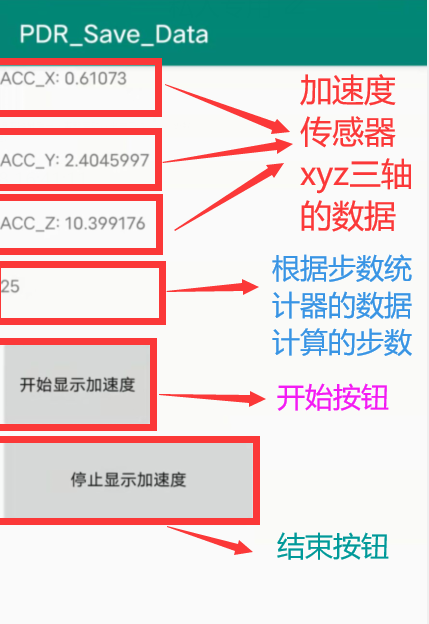
使用方法:
1、点击“开始显示加速度”按钮,注册 加速度传感器 和 计步器传感器,采集模式为SensorManager.SENSOR_DELAY_NORMAL,以回调的形式监听这两个传感器的 event(若获取了存取权限,还会保存加速度传感器xyz三轴的数据到csv文件中,保存在“手机存储根目录/pdr_ZL/”中);
2、行走一定步数;
3、点击“停止显示加速度”按钮,取消传感器的注册,根据计步器传感器的取消注册时的步数和注册时的步数相减,行走步数显示到如图“25”的位置
说明:根据实验结果,使用Google Pixel2手机的计步器传感器计算行走步数具有一定的准确性,可供参考
这篇关于Android使用Sensor.TYPE_STEP_COUNTER计步器传感器进行步数统计的文章就介绍到这儿,希望我们推荐的文章对编程师们有所帮助!




